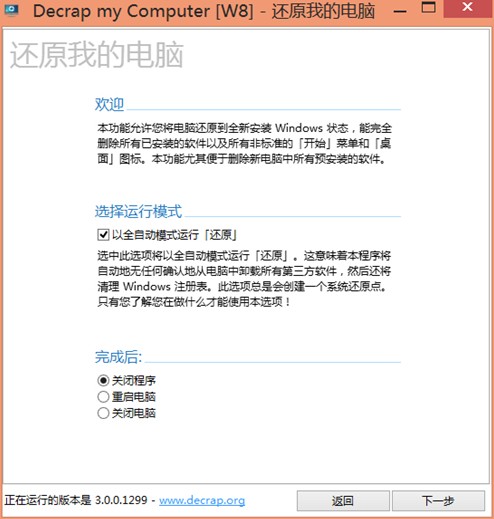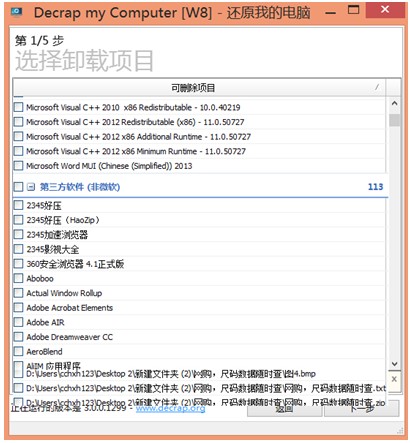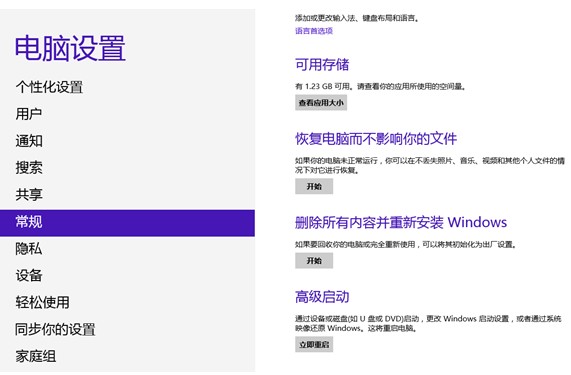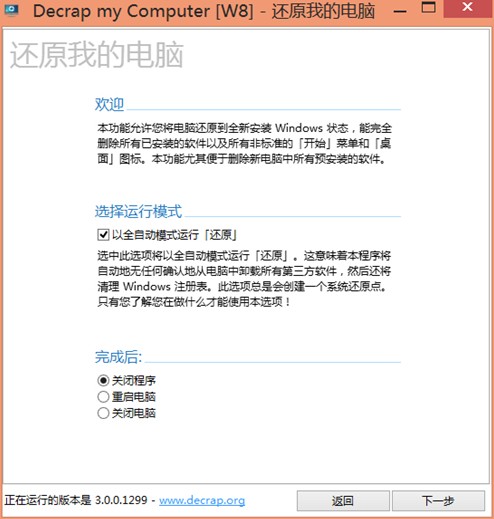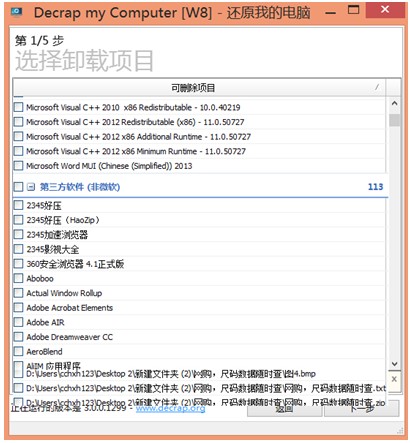本本系统重返初装时代
2013-12-16 16:41:38电脑报
看点:无需重装系统,让本本恢复初装状态 不停地在新装系统中安装新的软件,时间久了,常常会令系统运行速度变慢,或者出现莫名其妙的故障,这时,也许你会回想起电脑初装系统时的流畅,难道只有重装系统这条路可走么?其实我们可以另辟蹊径,让系统重返初装时的“年轻”时代。
Win8“恢复电脑”功能 如果使用的是Win8系统,不需要使用另外的软件,利用系统自带的“恢复电脑”功能就可以。打开Win8侧面按钮,单击“设置→更改电脑设置”,在“常规”中(如图1),有两项功能可以达到恢复电脑初装状态时的目的,一是“恢复电脑而不影响你的文件”,二是“删除所有内容并重新安装Windows”。
如果电脑运行不正常,在不丢失照片、音乐、视频等个人文件的情况下对电脑进行恢复,可以选择第一种方案,利用这种方案恢复之后,用户安装的所有第三方应用将会被卸载掉,但系统本身的磁贴应用将会被保留下来。
提示:这种方法会在系统盘的根目录下生成一个体积很大的windows.old文件夹,通过普通方法是不能将它删除的,可以通过下面的方法将它清理掉:右击系统盘符,选择“属性→磁盘清理→清理系统文件”,勾选“以前的Windows安装”这一项,单击“确定”即可。
如果电脑发生较为严重的问题,需要恢复至出厂设置时,则可以选择第二种方案,这种操作会删除电脑上所有的个人资料以及已经安装的应用,这相当于给系统盘格式化并重新安装,因此,在操作前应该对重要资料进行备份。在初始化电脑过程中,系统还有两个选项,分别是“仅删除我的文件”、“完全清理驱动器”,后者会对非系统盘进行清理,选择时应当小心。如果想将笔记本转手给他人,第二种方案是一种很好的选择。
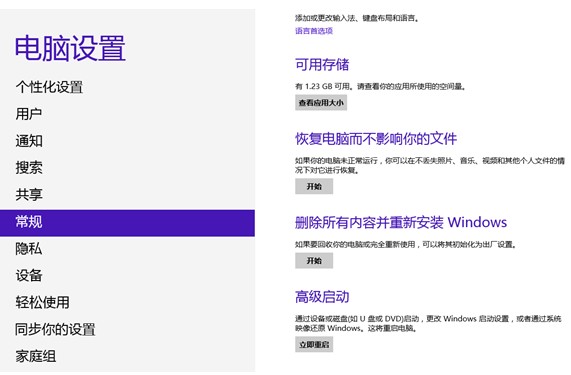
通用的恢复途径
对于非Win8用户,可以用软件“Decrap”(下载地址:http://www.icpcw.com/bzsoft)来批量卸载软件、驱动、自启动项、清理注册表等众多项目,从而达到返回初装状态的目的。
软件安装过程中,需要联网下载相关组件,安装后运行时,提示选择语言界面,选中“简体中文”后单击“OK”,然后经过短时间的初始化后,就能看到软件主界面。
如果想删除全部软件,选中“以全自动模式运行(还原)”这一项(如图2),这表示软件会自动卸载电脑中所有第三方软件,而不需要经过你的确认;如果不想删除全部软件,而保留其中的一部分,不必勾选此项,单击“下一步”,会自动扫描安装软件,扫描完成后(如图3),软件列出可删除项目,这些项目非常多,包括Windows相关软件、第三方软件、驱动程序、桌面项目、自动启动软件等,这里,用户可以根据实际需情况勾选需要删除的项目和是否启用创建系统还原点。在接下来的删除操作中,用户可以根据需要设置“卸载选项”为“全自动”或手动确认模式,需要清理注册表里可勾选“自动清理注册表”选项,最后单击“下一步”即可。